软件标签:IDM UltraFTP 20
IDM UltraFTP 20是强大的ftp客户端程序,使用将为用户带来更完整方便的FTP功能,支持并行、线程传输以优化上传/下载时间,具有完整的FTP、SFTP和FTPS支持,提供分页会议、拆分本地和远程视图、宽屏查看模式、拖放式传输、导入/导出FTP帐户、全局覆盖规则、(可选)保留传输文件的原始时间戳、递归设置远程文件和文件夹权限、复制路径/所选文件或文件夹的URL、文件预览窗口等功能优势,性能强大并且使用简单,带来全新的编辑体验和发布体验,全新破解版下载,欢迎有需要的朋友来本站下载体验!
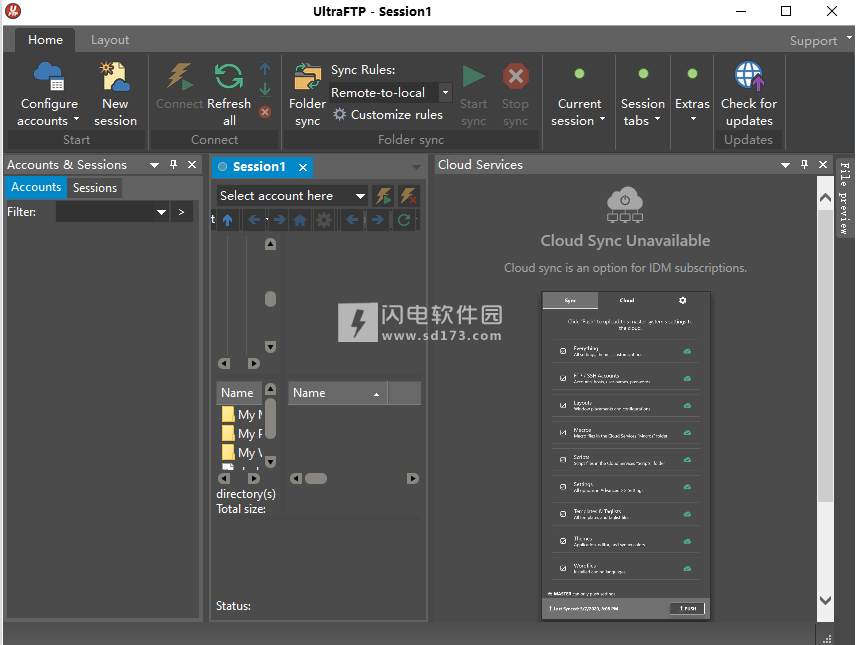
功能特色
1、分页会议
2、在多个标签中同时打开多个连接
3、保存并重新加载会话
4、将会话设置为自动连接以及初始启动目录
5、在会话标签中查看连接/传输状态
6、拆分本地和远程视图
7、拖放式传输
8、将文件从桌面/ Windows资源管理器拖放到FTP服务器位置
9、将文件从远程服务器拖放到台式机/ Windows资源管理器上的文件夹中
10、将文件从一台远程服务器拖放到另一台
11、全局覆盖规则
12、在“转帐”标签下为每个帐户按帐户定义
13、根据定义的条件配置为提示,跳过或覆盖
14、可以在“会话属性”对话框中基于每个会话进行修改
15、转移窗口
16、监控转移进度并取消转移
17、帐户和会话窗口
18、创建,保存和管理多个帐户和会话
19、过滤,分组和排序帐户和会话
20、文件预览窗口
21、在本地或远程服务器上预览纯文本和源文件,Office文档,图像等
22、FTP,SFTP和FTPS支持
23、UltraEdit / UEStudio / UltraCompare / UltraFinder集成
24、在UltraEdit或UEStudio中打开选定的文件
25、修改并将远程文件保存回服务器
26、比较UltraCompare中的选定文件
27、使用UltraFinder搜索选定的文件夹
安装激活教程
1、在本站下载并解压,如图所示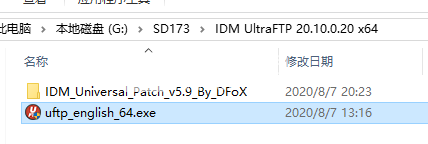
2、双击uftp_english_64.exe运行安装,如图所示,点击高级安装,选择软件安装目录
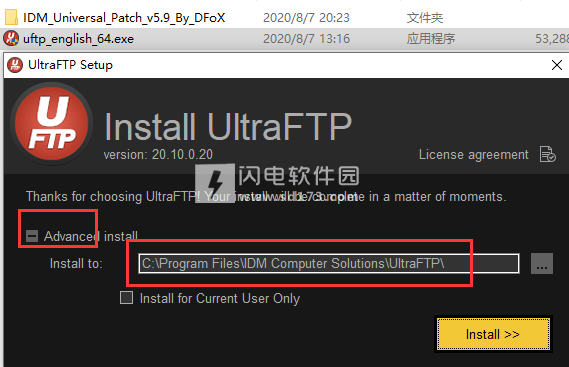
3、安装完成,退出向导
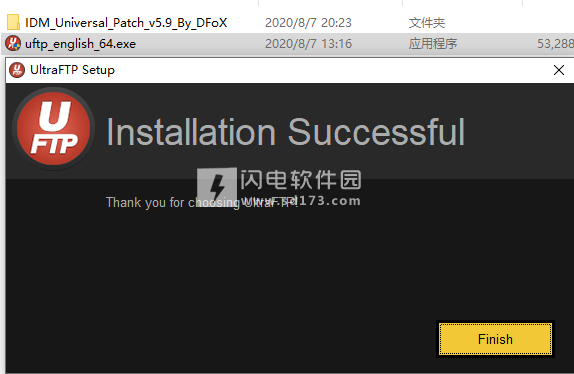
4、不要运行程序,将IDM_Universal_Patch_v5.9_By_DFoX.exe复制到安装目录中,管理员身份运行,选择本程序,然后点击patch按钮
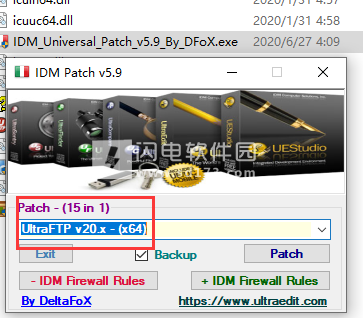
闪电小编说明:
UltraFTP提供了友好的界面以及所有你需要的功能,主要包括四个窗格部分,本地计算机的目录树、远程系统(FTP服务器)上的目录树、每个目录树中活动/选定文件夹的内容以及活动传输的进度,非常的直观而简单,连接服务器之后会以资源管理器的界面显示,没有复杂繁琐的设置,不用进行复杂的操作,非常的不错。
软件无法下载?不知道解压密码?微信关注订阅号"闪电下载"获取
本帖长期更新最新版 请收藏下载!版权声明:本站提的序列号、注册码、注册机、破解补丁等均来自互联网,仅供学习交流之用,请在下载后24小时内删除。

















